Spotify nie może tego teraz odtworzyć? 10 prostych sztuczek 🚀💻
Oprócz systemów Android i iOS Spotify ma także aplikacje na system operacyjny Windows. Jednak w porównaniu do wersji na Androida i iOS, wersja na Windowsa jest mniej zoptymalizowana i ma kilka błędów.
Podczas słuchania muzyki za pomocą aplikacji Spotify na komputerze często pojawiają się błędy. Komunikat o błędzie „Spotify nie może tego teraz odtworzyć” ostatnio niepokoi użytkowników komputerów PC. Jeśli więc napotkałeś ten komunikat, czytaj dalej ten poradnik. 🎧
Dlaczego wyświetla mi się błąd „Spotify nie może tego teraz odtworzyć”?
Przyczyna wyświetlania komunikatu o błędzie „Spotify nie może tego teraz odtworzyć” w systemie Windows nie została jeszcze ustalona. Wydaje się jednak, że przyczyną są m.in. niestabilne połączenie internetowe, nieaktualne pliki pamięci podręcznej i uszkodzone dane aplikacji Spotify.
Ponieważ dokładna przyczyna wyświetlenia komunikatu o błędzie nie została jeszcze ustalona, musimy zastosować kilka ogólnych metod jego rozwiązania. Sam komunikat o błędzie nie wskazuje żadnego konkretnego powodu.
To skomplikowane Napraw błąd „Spotify nie może tego teraz odtworzyć” w Windows 10/11 ponieważ konieczne jest zastosowanie różnych metod. Musisz wypróbować te metody, aż problem zostanie rozwiązany.
1. Uruchom ponownie aplikację Spotify Desktop
Jeśli pojawi się komunikat o błędzie „Spotify nie może tego teraz odtworzyć”, należy ponownie otworzyć aplikację.
Zamknij i ponownie otwórz aplikację Pulpit Spotify. Ponowne otwarcie aplikacji Spotify na komputerze odświeży połączenie z serwerem i rozwiąże problem z komunikatem o błędzie „Spotify nie może tego teraz odtworzyć”. 🔄
2. Sprawdź swój Internet

Jeśli nie działa Ci połączenie internetowe, niezależnie od tego, jak bardzo się starasz, nie będziesz mógł odtwarzać utworów w Spotify. Komunikat „Spotify nie może tego teraz odtworzyć” pojawia się zazwyczaj wtedy, gdy aplikacja komputerowa nie może wymienić danych ze swoim serwerem.
Gdy aplikacja komputerowa nie może wymienić danych, użytkownicy widzą komunikat o błędzie: „Spotify nie może tego teraz odtworzyć”.
Zanim więc zastosujesz inne metody, sprawdź czy Twoje połączenie internetowe działa i jest stabilne. Jeśli połączenie internetowe działa, ale nadal pojawia się błąd, przejdź do następnych metod.
3. Sprawdź, czy Spotify nie działa
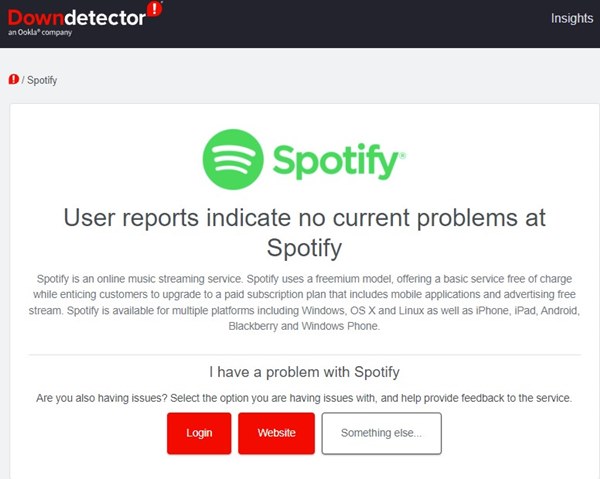
Jeśli połączenie internetowe działa i ponownie otworzyłeś aplikację Spotify na komputerze, ale nadal widzisz komunikat o błędzie „Spotify nie może tego teraz odtworzyć”, sprawdź, czy Spotify nie jest niedostępny.
Spotify będzie działać tylko wtedy, gdy serwery będą aktywne. Gdy serwery Spotify są wyłączone, aplikacja na komputer może wyświetlać różne błędy, w tym „Spotify nie może tego teraz odtworzyć”.
Aby upewnić się, że Spotify nie doświadcza awarii serwera, należy sprawdzić Strona ze statusem Spotify na DownDetector. Jeśli serwery są wyłączone, należy odczekać kilka minut lub godzin. ⏳
4. Wyłącz głośniki podczas odtwarzania i włącz je ponownie
Wielu użytkowników społeczności Spotify twierdzi, że udało im się rozwiązać błąd „Spotify nie może tego teraz odtworzyć” poprzez wyłączenie i włączenie głośników w ustawieniach odtwarzania.
Aby rozwiązać ten problem, należy zmienić ustawienia odtwarzania dźwięku przez głośniki na komputerze. Oto jak:
1. Kliknij na Wyszukiwanie w systemie Windows i pisze Dźwięk systemowy.
2. Otwórz aplikację Zmień dźwięki systemowe z listy.
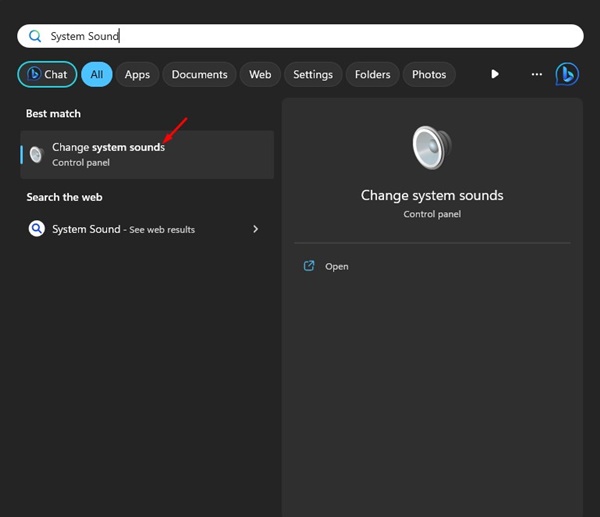
3. Teraz przejdź do zakładki Reprodukcja.
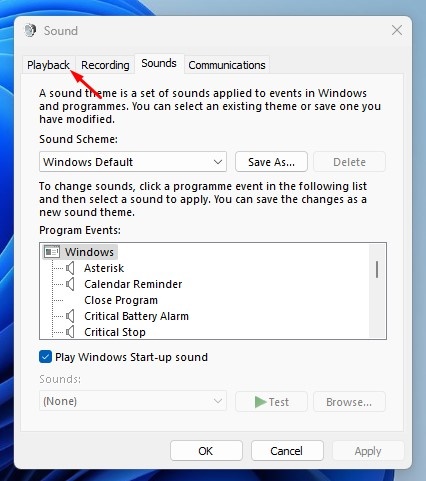
4. Kliknij prawym przyciskiem myszy na bieżącym urządzeniu audio i wybierz Wyłączyć. Po wykonaniu tej czynności kliknij Stosować.

5. Teraz kliknij prawym przyciskiem myszy na swoim urządzeniu audio i wybierz Włączać. Po wykonaniu tej czynności kliknij przycisk Stosować.

5. Wyłącz przyspieszenie sprzętowe
Funkcja akceleracji sprzętowej jest dostępna w wersji Spotify na komputery stacjonarne. Po włączeniu tej funkcji obciążenie jest przenoszone na dedykowany procesor graficzny, dzięki czemu procesor główny może wykonywać inne zadania.
Przyspieszenie sprzętowe poprawia wydajność wizualną Spotify, ale czasami może powodować występowanie błędów. Aby naprawić błąd „Spotify nie może tego teraz odtworzyć”, spróbuj wyłącz przyspieszenie sprzętowe.
1. Otwórz aplikację Spotify na komputerze i kliknij trzy punkty.
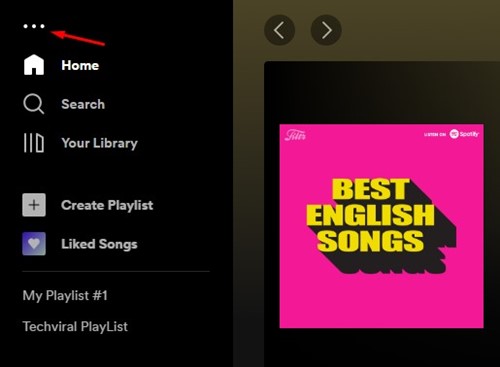
2. Z wyświetlonej listy opcji wybierz Edytuj > Preferencje.

3. Teraz kliknij opcję Pokaż ustawienia zaawansowane na stronie Ustawienia.
4. Teraz w sekcji Zgodność wyłącz przełącznik Włącz przyspieszenie sprzętowe
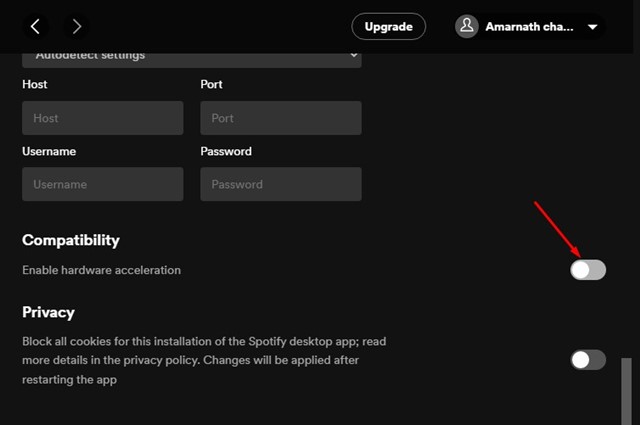
6. Zmień jakość odtwarzania dźwięku
Jeśli byłeś użytkownikiem Spotify Premium, ale niedawno anulowałeś subskrypcję, aplikacja Spotify na komputerze może nadal próbować odtwarzać muzykę w wysokiej jakości.
Może to spowodować wyświetlenie komunikatu o błędzie „Spotify nie może tego teraz odtworzyć”. Jeśli więc zdecydowałeś się na darmowy plan Spotify, musisz także dostosować jakość dźwięku.
1. Uruchom aplikację Spotify na komputerze i kliknij zdjęcie profilowe w prawym górnym rogu.

2. Z wyświetlonej listy opcji kliknij Ustawienia.

3. W Ustawieniach przewiń w dół do jakość dźwięku. Następnie wybierz Automatyczny w sekcji Jakość dźwięku i zapisz zmiany.

Oto jak zmienić jakość dźwięku w Spotify, aby rozwiązać problem z komunikatem „Spotify nie może tego teraz odtworzyć”.
7. Ustaw wartość Crossfade na 0
Jeśli po wypróbowaniu wszystkich metod nadal pojawia się komunikat o błędzie „Spotify nie może tego teraz odtworzyć”, należy ustawić wartość przejścia krzyżowego na 0. Funkcja przejścia krzyżowego umożliwia płynne przejścia między utworami na liście odtwarzania, ale czasami może powodować problemy z odtwarzaniem. Pokażemy Ci jak ustawić wartość przejścia krzyżowego na 0.
1. Najpierw otwórz aplikację Spotify na komputerze stacjonarnym. Po wykonaniu tej czynności kliknij na nazwa użytkownika.

2. Z wyświetlonej listy opcji wybierz Ustawienia.

3. Na ekranie Ustawienia przewiń w dół do opcji Odtwarzanie. Teraz, czy dezaktywuje opcja Piosenki z efektem przejścia ten ustawia jego wartość na 0.

8. Zmień domyślne ustawienia formatu dla swoich głośników
Zmiana formatu wyjścia głośnika pomogła już wielu użytkownikom rozwiązać problem z komunikatem o błędzie „Spotify nie może tego teraz odtworzyć”. W tej metodzie musisz zmienić domyślne ustawienia formatu głośników komputerowych.
1. Najpierw kliknij przycisk Uruchamianie systemu Windows i wybierz Ustawienia.

2. W Ustawieniach przejdź do sekcji System i wybierz Dźwięki.
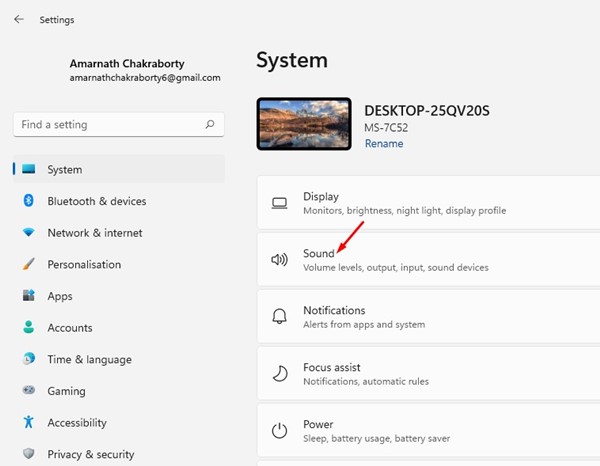
3. Kliknij na podłączony głośnik i przejdź do ustawienia formatu.
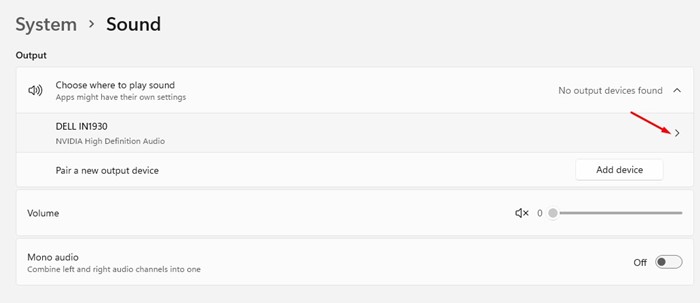
4. Kliknij menu rozwijane Format i wybierz niższy lub wyższy format audio HZ.
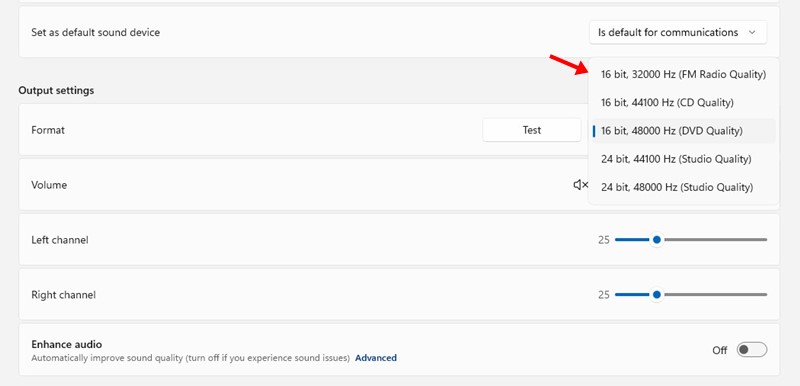
Powinieneś wypróbować różne formaty, aż znajdziesz ten, który rozwiąże problem z komunikatem o błędzie „Spotify nie może tego teraz odtworzyć”. 🎶
9. Wyczyść pamięć podręczną aplikacji Spotify na komputerze stacjonarnym
Jeśli żadna z metod nie zadziała, spróbuj wyczyścić plik pamięci podręcznej aplikacji Spotify na komputerze. Aby to zrobić, wykonaj poniższe proste czynności.
1. Otwórz aplikację Spotify na komputerze i kliknij zdjęcie profilowe.

2. Z wyświetlonej listy opcji wybierz Ustawienia.

3. W Ustawieniach przewiń w dół do sekcji Pamięć. Następnie kliknij Wyczyść pamięć podręczną.

Po wykonaniu tej czynności otwórz ponownie aplikację Spotify na komputerze, aby rozwiązać problem z komunikatem o błędzie „Spotify nie może tego teraz odtworzyć”.
10. Zainstaluj ponownie aplikację Spotify Desktop
Jeśli dotarłeś aż tutaj i żadna z metod nie zadziałała, jedyną pozostałą opcją jest ponowna instalacja aplikacji Spotify na komputerze.
Możesz spróbować odinstalować aplikację Spotify w systemie Windows i zainstalować ją ponownie. Przed odinstalowaniem pamiętaj jednak o wykonaniu kopii zapasowej swoich list odtwarzania. Spowoduje to również usunięcie z komputera ustawień użytkownika, pamięci podręcznej i plików danych.
Oto kilka najlepszych sposobów rozwiązania tego problemu wiadomość od błąd „Spotify nie może zagraj w to teraz. Jeśli potrzebujesz dodatkowej pomocy w rozwiązaniu problemu z komunikatem o błędzie Spotify, daj nam znać w komentarzach. Jeśli artykuł okazał się dla Ciebie pomocny, podziel się nim ze znajomymi. 📲




















